Ready 品牌型号:联想GeekPro 2020,Apple iMac 系统:win10 1909 64位企业版,macOS Big Sur11.0.1 电脑显示屏图标变大怎么缩小 呢?下面就与大家分享电脑显示屏图标变大如何缩小的教程。 联想电脑:
品牌型号:联想GeekPro 2020,Apple iMac
系统:win10 1909 64位企业版,macOS Big Sur11.0.1
电脑显示屏图标变大怎么缩小呢?下面就与大家分享电脑显示屏图标变大如何缩小的教程。
联想电脑:
右键点击电脑空白处

选择查看,选择小图标即可


苹果电脑:
电脑保持在桌面,点击右键,点击查看显示选项

看到图标大小滑动条,往左侧调整滑动条,就可以缩小图标
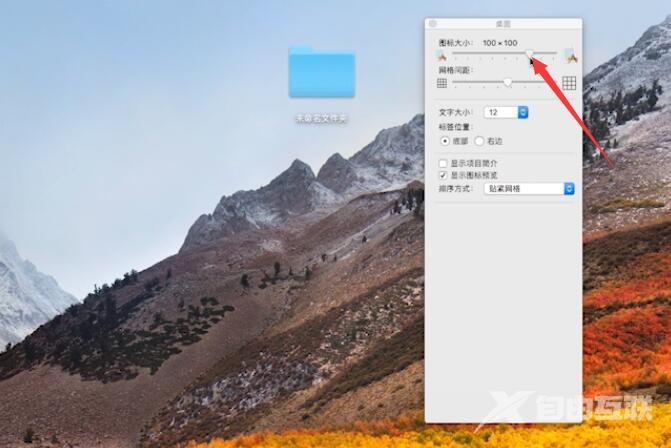

总结:
联想电脑:
右键点击电脑空白处
选择查看选择小图标
苹果电脑:
桌面右键查看显示选项
往左侧调滑动条可缩小
